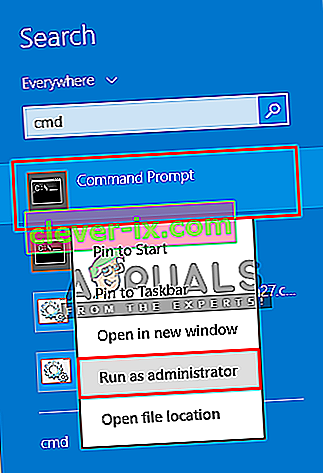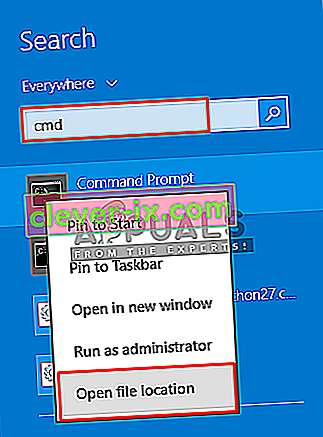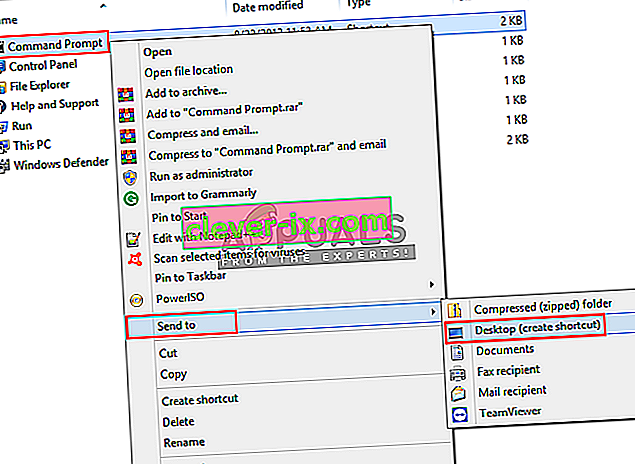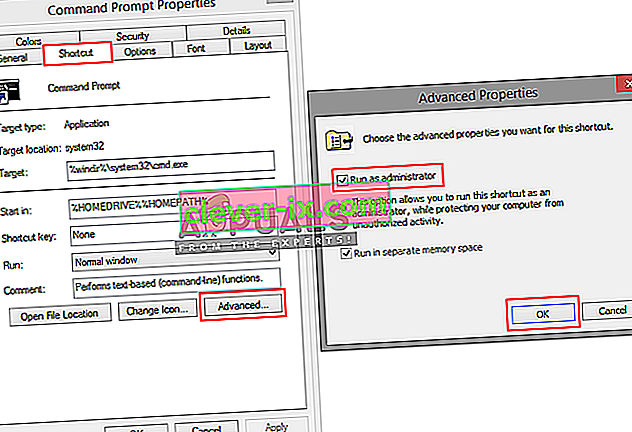Popravek: Če želite uporabljati pripomoček SFC, morate biti skrbnik, ki izvaja sejo konzole
Kadar koli v ukaznem pozivu poskusite zagnati pripomoček SFC, to ne pomeni, da se bo zagnal, ne da bi preveril morebitne napake, ki ste jih morda sprožili. Med izvajanjem preprostega ukaza, kot je “ sfc / scannow ”, je vsake toliko časa lahko veliko napak . Toda v tem članku se bomo osredotočili na pogoste napake, s katerimi se srečuje večina uporabnikov, ko poskusijo s tem ukazom, in sicer " Če želite uporabljati pripomoček SFC, morate biti skrbnik, ki izvaja sejo konzole. "

Kaj povzroča to napako, če uporabnika prosim za skrbnika?
Ta napaka pomeni, da poskušate dostopati do sistemskih datotek prek ukaznega poziva in za to potrebujete dovoljenje ali pa morate biti skrbnik. Če odprete ukazni poziv tako, da dvokliknete z desno miškino tipko in nato kliknete Odpri, se bo začel v običajnem načinu. Če pa jo z desno miškino tipko kliknete in jo zaženete kot skrbnik, se CMD odpre kot povišan ukazni poziv . Kadar morate spremeniti ali zagnati sistemske datoteke, morate CMD odpreti v povišanem načinu. Spodaj imamo rešitev, kako to storiti.
Zagon ukaznega poziva kot skrbnik
Za zagon ukaza SFC Utility moramo vedno zagnati povišan ukazni poziv, to je ukazni poziv, ki se izvaja z dovoljenjem skrbnika. Ko ga zaženete kot skrbnik, dovolite CMD dostop in uporabo vaših sistemskih datotek, pripomoček SFC pa je eden od sistemskih ukazov. Če želite to narediti, sledite spodnjim korakom
- Ko vidite to napako, morate biti v CMD , zaprite
- Pojdite tja, kjer je CMD , meni Start ali poiščite v iskalni vrstici
Opomba : Za starejša okna bo to: Start> Vsi programi> Pripomočki
- Z desno miškino tipko kliknite CMD
- Izberite » Zaženi kot skrbnik «
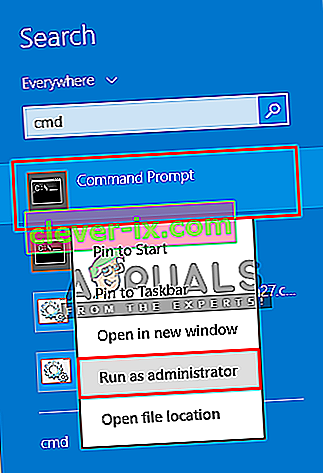
Namig: CTRL + SHIFT + Enter ( odpre CMD v skrbniškem načinu brez desnega klika in izbire možnosti)
- Za preverjanje uporabniškega nadzora kliknite » Da «
- Zdaj vnesite » sfc / scannow« in vnesite
- Začel se bo pregled sistema
Bonus: nastavitev povišane CMD za privzeto
CMD lahko vedno zaženete kot skrbnik, kadar koli ga odprete, tako da naredite spodnje korake:
- Pojdite tja, kjer je CMD , meni Start ali poiščite v iskalni vrstici
Opomba : Za starejša okna bo to: Start> Vsi programi> Pripomočki
- Z desno miškino tipko kliknite CMD in izberite “ Open File Location ”
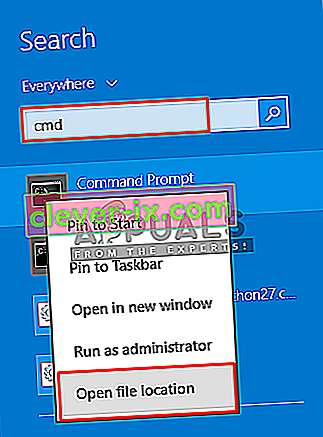
- Zdaj z desno miškino tipko kliknite bližnjico » CMD « in izberite » Pošlji na> Namizje «
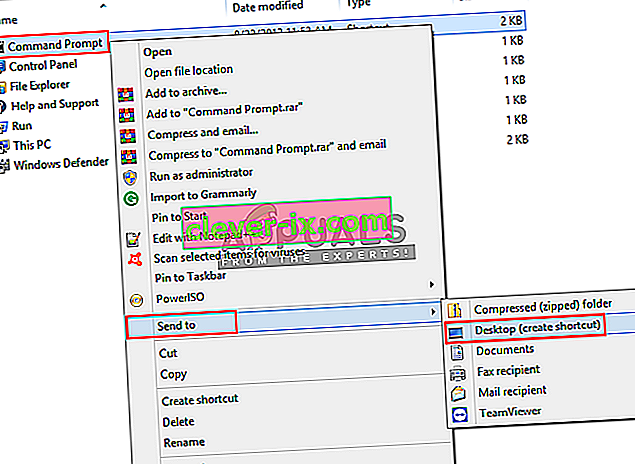
- Zdaj z desno miškino tipko kliknite bližnjico in pojdite na » Lastnosti «
- Na zavihku bližnjice kliknite » Napredno «
- Zdaj označite možnost » Zaženi kot skrbnik «
- Kliknite » V redu « in shranite lastnosti
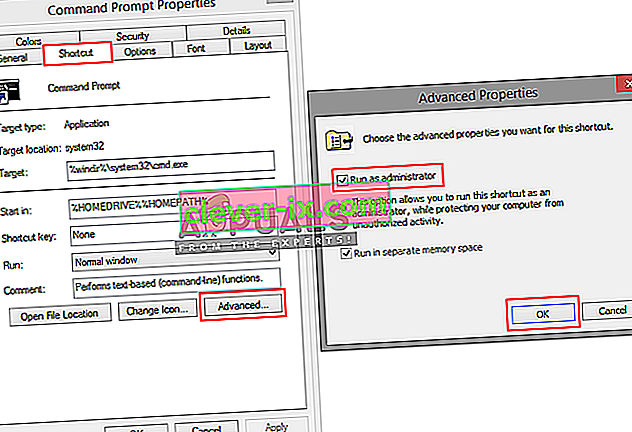
- Zdaj, ko odprete to bližnjico, se bo samodejno zagnala kot skrbnik.